Dica: Não deixe o monitor ligado no Windows 10 quando não o estiver a usar
Ao trabalharmos em casa, é normal que coloquemos os nossos computadores sob maior utilização e assim com maior consumo de energia. Existem alguns pontos que podem seguir para minimizar este problema, simples e rápidos de aplicar.
O mais simples é mesmo o desligar do monitor sempre que não estão a usar o Windows 10. Como nem sempre nos lembramos deste passo, o ideal é dar a este sistema essa capacidade. Claro que é simples e dá ao utilizador todo o controlo.
Poupar energia no Windows 10 é simples
Sempre que não estamos a usar um computador, este deveria desligar o monitor. Esta é principalmente uma medida básica para poupança de energia e que todos deviam seguir permanentemente. O Windows 10 pode ajudar neste passo, bastando ser bem configurado.
Para definirem o tempo que o monitor ou ecrã do PC está ligado devem seguir apenas alguns passos. Este é depois um processo automático e que será ativado sempre que este estiver sem utilização. Basta que o tempo definido seja ultrapassado.
Basta desligar o monitor automaticamente
Abram então as Definições do Windows 10 e aqui escolham a opção Sistema. Aqui dentro devem escolher o separador Energia e suspensão. De imediato, o lado direito da janela irá apresentar novas opções, dedicadas à gestão de energia.
A que procuram está logo no início. Na área Ecrã vão poder definir o tempo que querem que passe até que este seja desligado. Vão poder definir este valor para 2 momentos específicos. Falamos quando estiverem ligados à tomada ou apenas a utilizar a bateria.
Poupa ainda os elementos essenciais do seu PC
Só precisam então de escolher o valor, com estes a variar entre 1 minuto e até 5 horas. Existe ainda opção de simplesmente desligar este valor, mantendo-se o ecrã e o monitor sempre ligados. Esta não a opção ideal.
A nossa sugestão é uma opção que é recomendada que definam e afinem. Conseguem poupar energia e, ao mesmo tempo, o ecrã e o monitor. Simples de ativar e de configurar, é sobretudo uma ajuda preciosa para os utilizadores do Windows 10.
Este artigo tem mais de um ano


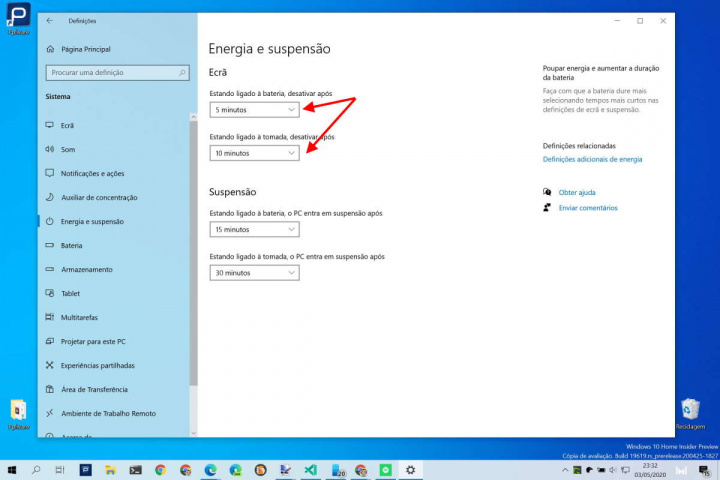
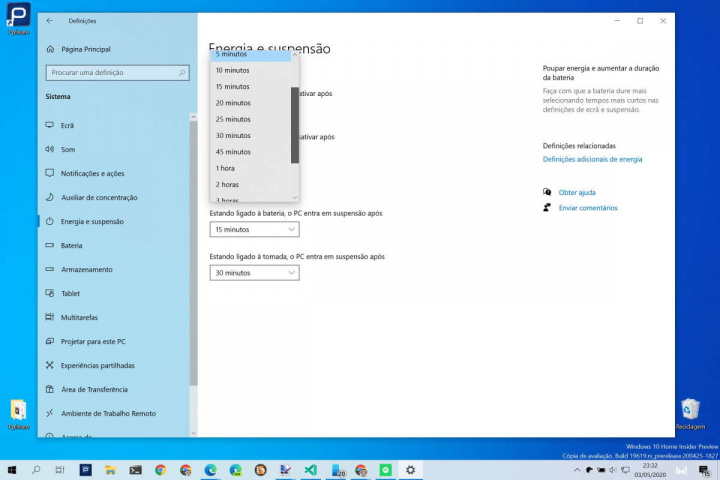























Dica:
Desde há muitos anos que utilizo um executável – MonitorESLite.exe – está na pasta dos programas e inicia com o Windows. Sempre que quero, CTFL+F2 e desliga o monitor.
Passou a ser “automático” para mim e dá muito jeito também no laptop (poupança de bateria).
Cumps
No meu laptop não preciso nenhum programa para fazer isso. Existe e semore existiu uma tecla para desligar o monitor…
Não existe em todos os equipamentos, mesmo nos mais recentes
ODEIO essa solução.
Nunca coloco o monitor pra desligar nem o HD, nem nada , NUNCA, é péssimo, as vezes ta lendo algo ou usando um app que entra na regra de de “inatividade” e desliga a tela ou algo assim, da uma raiva….
Uma vez deixei um backup rolando de um hd pro outro num pc, e ele dormiu, tive que fazer tudo dnovo com o timer do sleep desabilitado.
Se nao quer usar a tela é so desligar o monitor (seja em PC ou em note, no notebook tem um botao pra desligar a tela, no meu é Fn + F9 por exemplo)…. bem melhor.. ou fecha o note e deixa ele ligado (eu nunca coloco opcao tambem de sleep quando fecha a tela, ai ao fechar o note ele só desliga a tela)